
Mountain Duck64位中文免费版
v4.17.0. 最新版- 软件大小:71.5 MB
- 软件语言:简体中文
- 更新时间:2024-12-11
- 软件类型:国外软件 / 磁盘工具
- 运行环境:WinXP, Win7, Win8, Win10, WinAll
- 软件授权:免费软件
- 官方主页:https://mountainduck.io/
- 软件等级 :
- 介绍说明
- 下载地址
- 精品推荐
- 相关软件
- 网友评论
Mountain Duck64位中文免费版可以帮助用户将网盘挂载到电脑上,让用户可以同步网盘上的内容,方便在本地查看网盘资源,软件支持很多网盘,可以在软件添加WebDAV (HTTPS)、Amazon S3、Dropbox、Google Drive、Microsoft onedrive等常见的网盘,输入自己的账号就可以在软件建立远程连接,从而间远程的云盘挂载到此电脑界面,以后就可以在此电脑正常查看网盘中的资源,对于经常将数据保存在网盘的朋友很方便,需要的朋友就下载吧!
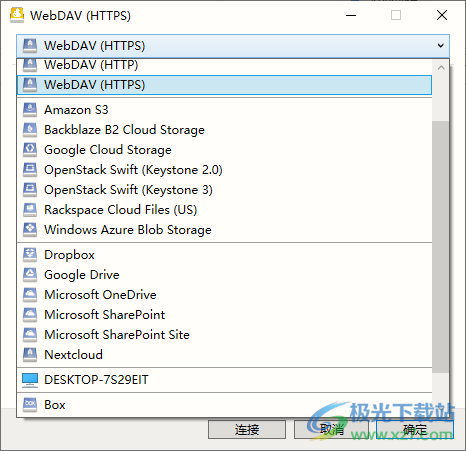
软件功能
远程挂载
Mountain Duck 允许您在macOS上的 Finder 和Windows上的文件资源管理器中将服务器和云存储挂载为磁盘。使用任何应用程序打开远程文件并像在本地卷上一样工作。
智能同步
无论是否同步到您的计算机,都可以查看远程存储上的所有文件。文件在打开时会同步到您的本地磁盘以允许离线使用。
离线办公
选择文件和文件夹以在您的计算机上始终保持离线状态。其他文件仅按需下载和缓存,否则不会占用本地磁盘空间。
后台上传
一旦连接可用,更改就会在后台上传。状态图标指示同步进度。
完全集成的不显眼的界面
在 macOS 的状态栏或 Windows 的系统托盘中运行,具有同步进度、文件历史记录和连接管理。在您的指尖同步选项与 Finder 和文件资源管理器中的上下文菜单。
通知
在服务器上添加或更新文件时的通知标志。
分享
直接在 macOS 和 Windows 资源管理器上的 Finder 中使用上下文共享文件。使用Amazon S3、OpenStack Swift、Microsoft Azure、Backblaze B2等为自动过期的其他人创建链接。Mountain Duck 还支持在Dropbox、Google Drive、Backblaze B2、Microsoft OneDrive和NextCloud 和 ownCloud部署中创建共享
历史
您的计算机和服务器上正在进行的传输和最近编辑文件的历史记录的详细视图。
团队功能
文件锁定
在 Microsoft office 中打开文档时锁定文件以防止其他人的编辑冲突。在支持时锁定 WebDAV 服务器上的文件,或者使用锁定所有者文件
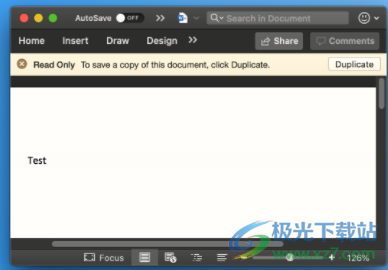
版本
在版本化的 Amazon S3 存储桶中打开和恢复以前版本的文件。使用 Quick Look 或默认编辑器应用程序预览早期版本
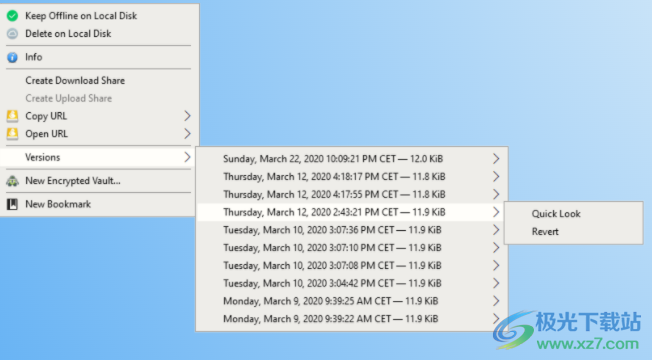
软件特色
1、Mountain Duck64可以帮助用户更好管理远程网盘和服务器的资源
2、可以选择连接到FTP服务器,输入主机地址和账户就可以远程连接
3、就可以读取远程服务器的全部资源,可以同步到本地离线使用
4、可以连接到S3网盘,可以连接Dropbox、Google Drive
5、Microsoft OneDrive云盘也可以在软件连接,轻松读取远程云盘的资源
6、直接在此电脑界面就可以查看C盘D盘,查看挂载的云盘
7、就像是在本地打开文件夹一样方便,轻松管理自己的网盘资源
免费使用方法
1、将Mountain Duck64安装到电脑,点击install就可以直接安装
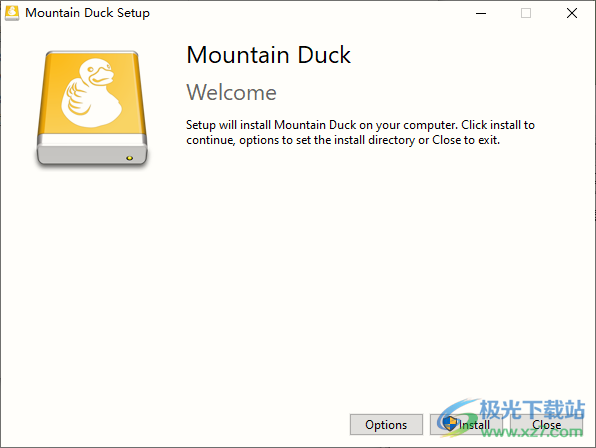
2、如图所示,安装结束提示需要重启电脑,保存正在工作的各种数据就重启电脑
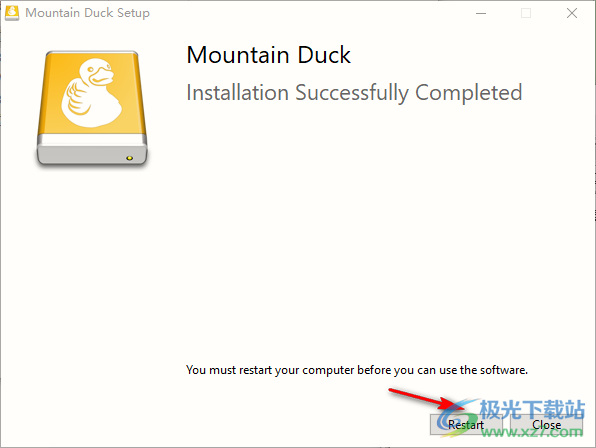
3、将破解补丁.exe复制到软件的安装地址,启动补丁点击patch按钮激活
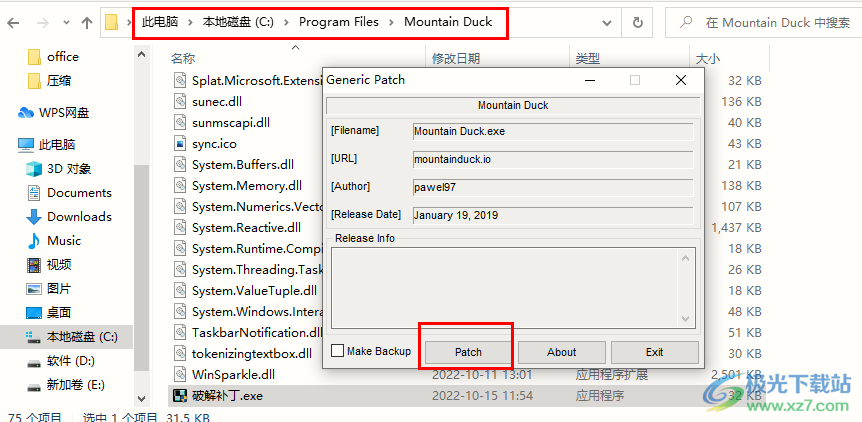
4、在弹出的引导界面打开主程序Mountain Duck.exe就可以添加补丁

5、如图所示,提示补丁激活,现在就可以正常使用Mountain Duck64
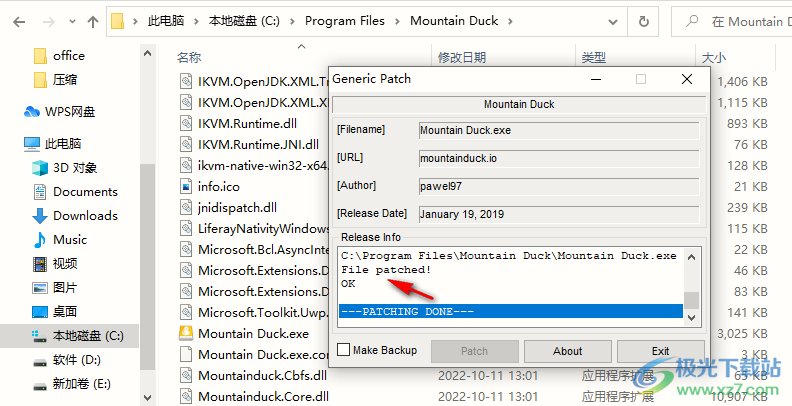
使用方法
1、将Mountain Duck会在托盘上运行,进入新建连接界面就可以选择云盘挂载
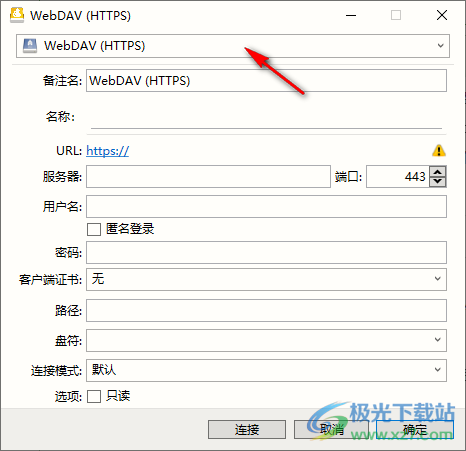
2、例如添加Amazon S3开始挂载到电脑,在软件找到自己使用的云盘就可以开始输入账号登录
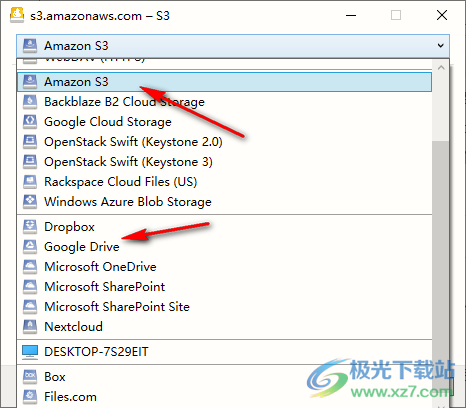
3、小编没有网盘所以这里使用FTP服务器挂载,直接输入服务器地址,输入用户名字和密码连接
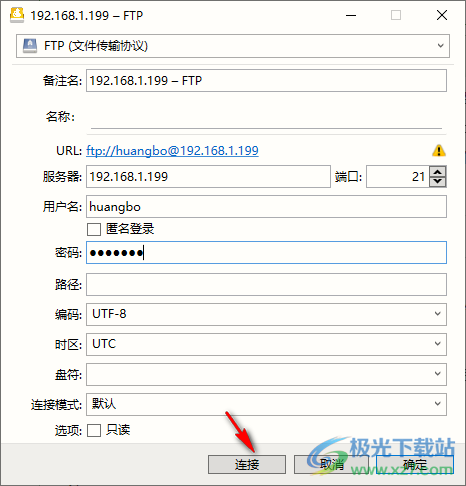
4、连接完毕就可以在此电脑界面显示挂载成功的服务器,如果你挂载云盘就在这里显示网盘的名字
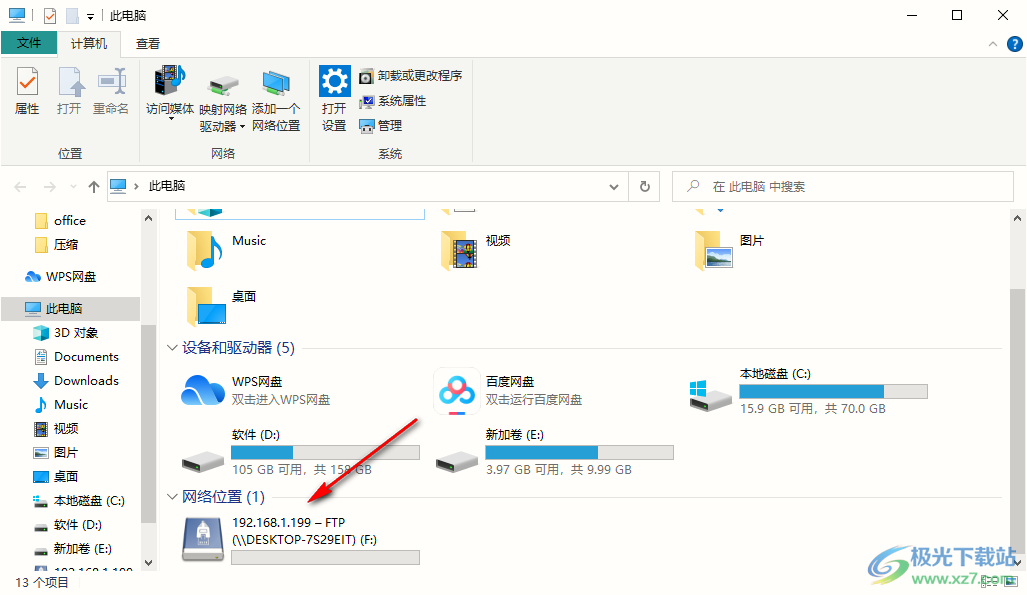
5、打开FTP就可以显示远程服务器的资源,可以将其下载到电脑使用
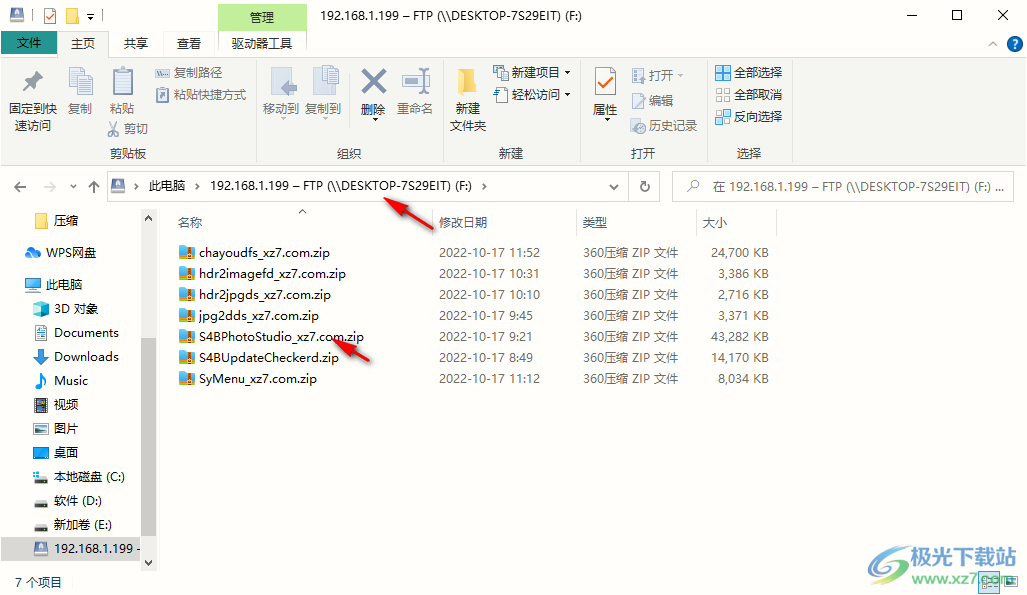
6、Mountain Duck自动集成到鼠标右键菜单,可以选择重新下载,可以在本地磁盘保持离线
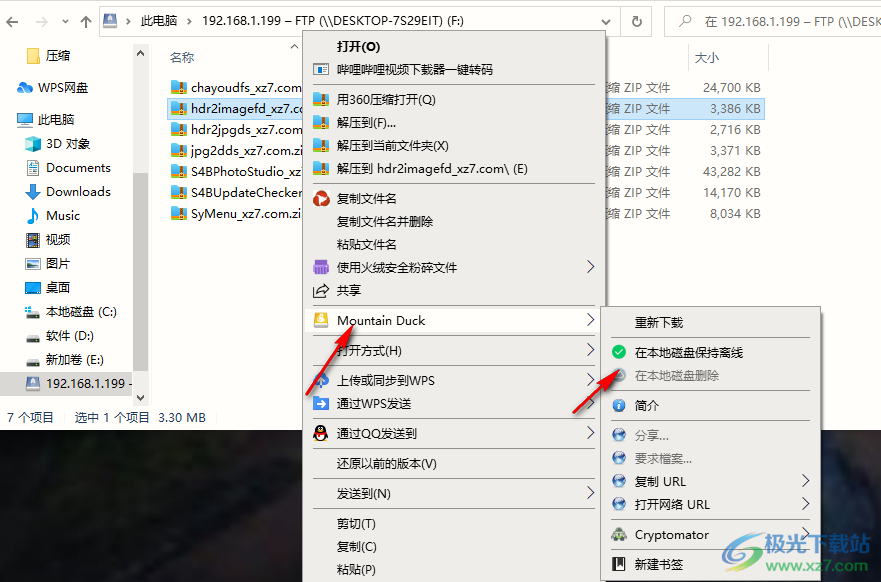
7、设置界面-连接
退出时储存工作区
退出时保存所有已挂载卷,并在重新启动后恢复连接。
书签
当使用小图标时,书签栏中会显示书签的备注名。
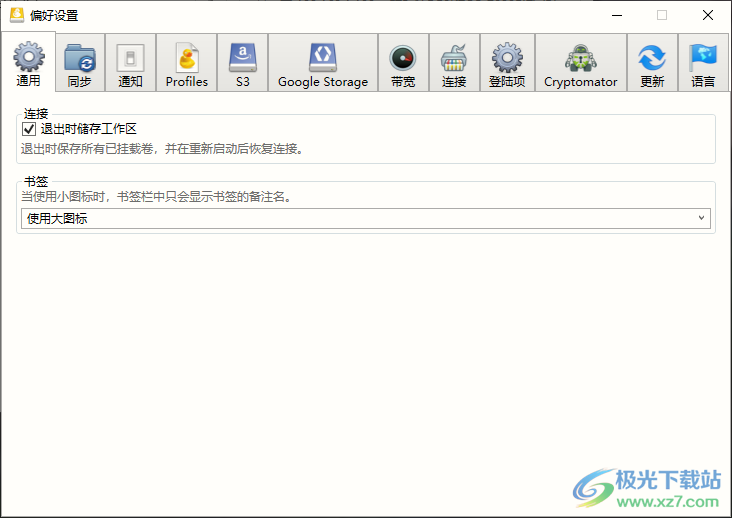
8、索引文件
索引文件并存储元数据以便在服务器不可用时用于显示。

9、通知内容:
文件系统已挂载
文件系统已卸载
暂停同步
还原同步
新增文件
文件已删除
文件已更新
下载已完成
上传已完成
同步错误
(同步)冲突
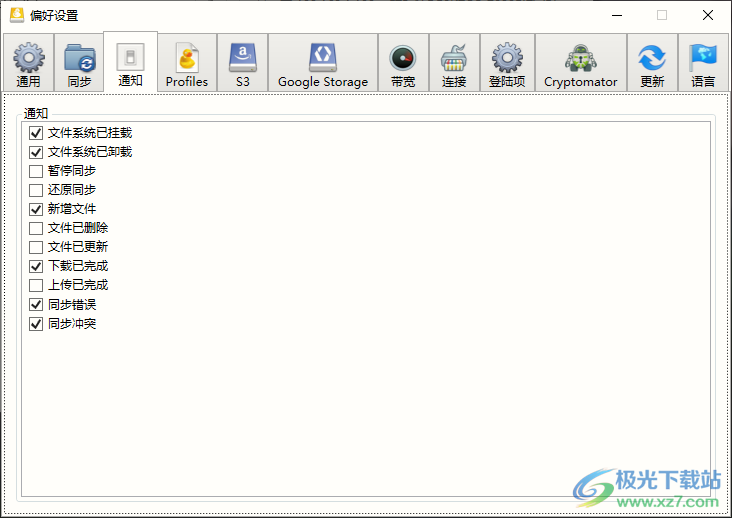
10、S3网盘设置
默认存储空间位置
创建存储空间的默认地理位置。
美国东部(佛吉尼亚北部)一us-east-1
默认存储类
选择减少元余存储(RR),通过在较低的余级别存储非关键的、可恢复的数据来降低成本。
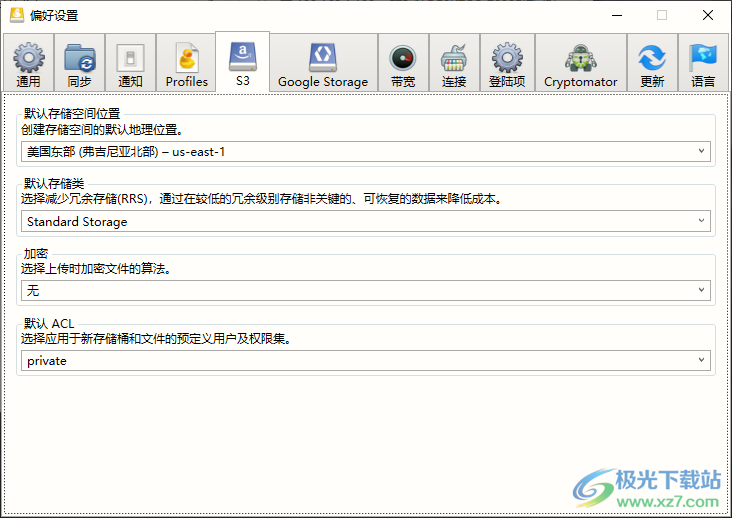
11、Google Storage网盘设置,在软件界面选择适合的选项配置网盘
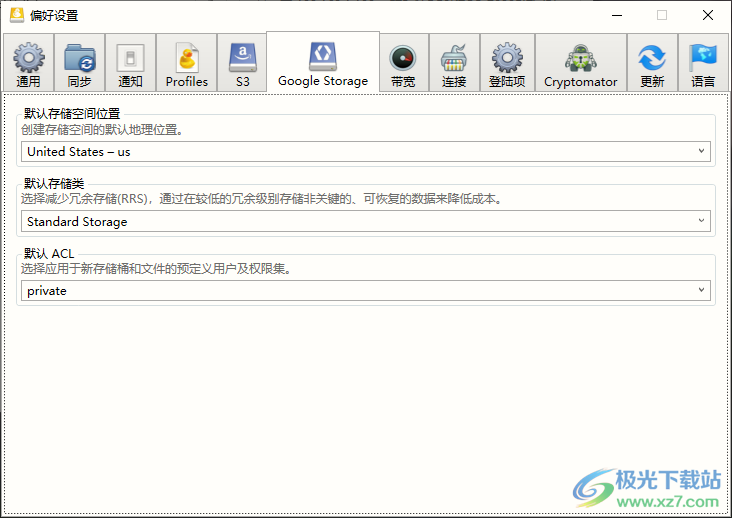
12、连接
默认协议:
WebDAV (HTTPS)
使用钥匙串中的资料
在钥匙串中查找密码。默认情况下,成功登录后将自动在钥匙串中保存密码。
断开连接时确认
关闭有活动连接的窗口时总是请求确认。
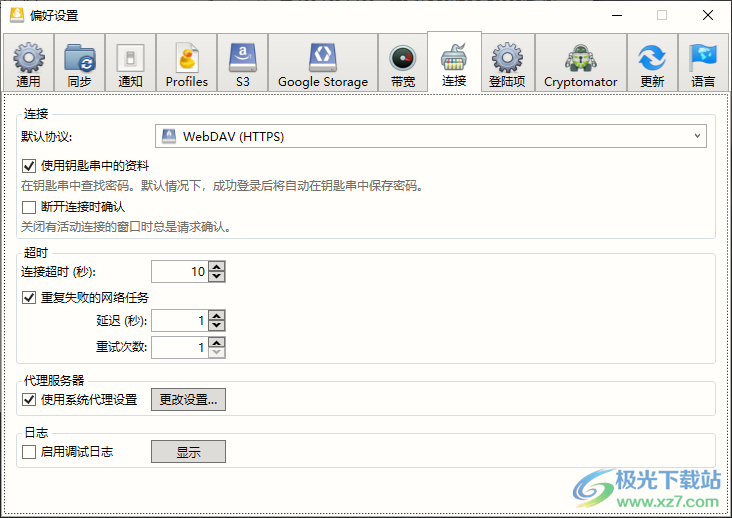
更新日志
版本 4.17.0 2024 年 12 月 5 日
错误修复将临时文件保存在首选项 → 同步中设置的缓存位置中
修正访问被拒绝打开只读文件的通知
修复了分段上传失败到带有“.”的存储桶的问题名称中的字符 (S3)
错误修复不需要 GroupMember.Read.All 权限(Microsoft OneDrive、SharePoint)
错误修复不需要 storage.buckets.list 权限即可访问存储桶(Google Storage)
错误修正使用 sts:GetCallerIdentity (AWS S3) 测试凭证
错误修复 删除文件夹 (Cryptomator)(Box、Dropbox、Google Drive、OneDrive、WebDAV、SMB)时,Vault 中的文件未删除
错误修复访问密钥中包含双字节字符的文件(S3)
错误修正信息 → 版本(Google 存储)中没有以前的版本
修正了退出应用程序时未删除 Finder 侧栏中的收藏夹项目以打开连接的问题 (macOS)
下载地址
- Pc版
Mountain Duck64位中文免费版 v4.17.0.
本类排名
- 1 transmac中文版(mac启动盘制作工具)v14.4 免费版
- 2 mixplorer插件包最新版
- 3 sscom调试工具v5.13.1 最新版
- 4 图吧工具箱官方版v2025.01
- 5 CheckTools(U盘批量格式化工具)v1.0.0.1 绿色免费版
- 6 U盘设备工具箱v3.0 绿色版
- 7 paragon hfs+ for windows(hfs+硬盘管理)v11.4
- 8 crystaldiskinfo免安装版v9.5.0
- 9 wd discovery(西数硬盘管理软件)v4.4.407 官方版
- 10 EaseUS Partition Master pro(分区管理大师)v18.0
本类推荐
装机必备
换一批- 聊天
- qq电脑版
- 微信电脑版
- yy语音
- skype
- 视频
- 腾讯视频
- 爱奇艺
- 优酷视频
- 芒果tv
- 剪辑
- 爱剪辑
- 剪映
- 会声会影
- adobe premiere
- 音乐
- qq音乐
- 网易云音乐
- 酷狗音乐
- 酷我音乐
- 浏览器
- 360浏览器
- 谷歌浏览器
- 火狐浏览器
- ie浏览器
- 办公
- 钉钉
- 企业微信
- wps
- office
- 输入法
- 搜狗输入法
- qq输入法
- 五笔输入法
- 讯飞输入法
- 压缩
- 360压缩
- winrar
- winzip
- 7z解压软件
- 翻译
- 谷歌翻译
- 百度翻译
- 金山翻译
- 英译汉软件
- 杀毒
- 360杀毒
- 360安全卫士
- 火绒软件
- 腾讯电脑管家
- p图
- 美图秀秀
- photoshop
- 光影魔术手
- lightroom
- 编程
- python
- c语言软件
- java开发工具
- vc6.0
- 网盘
- 百度网盘
- 阿里云盘
- 115网盘
- 天翼云盘
- 下载
- 迅雷
- qq旋风
- 电驴
- utorrent
- 证券
- 华泰证券
- 广发证券
- 方正证券
- 西南证券
- 邮箱
- qq邮箱
- outlook
- 阿里邮箱
- icloud
- 驱动
- 驱动精灵
- 驱动人生
- 网卡驱动
- 打印机驱动
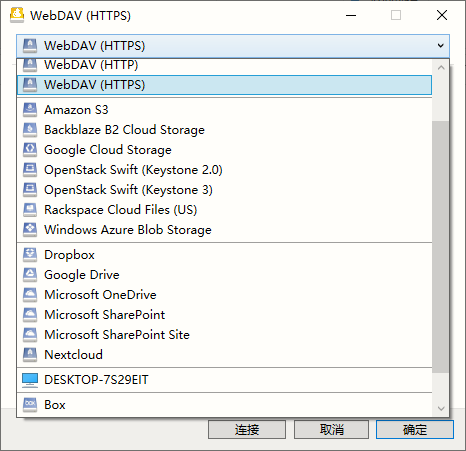



































网友评论